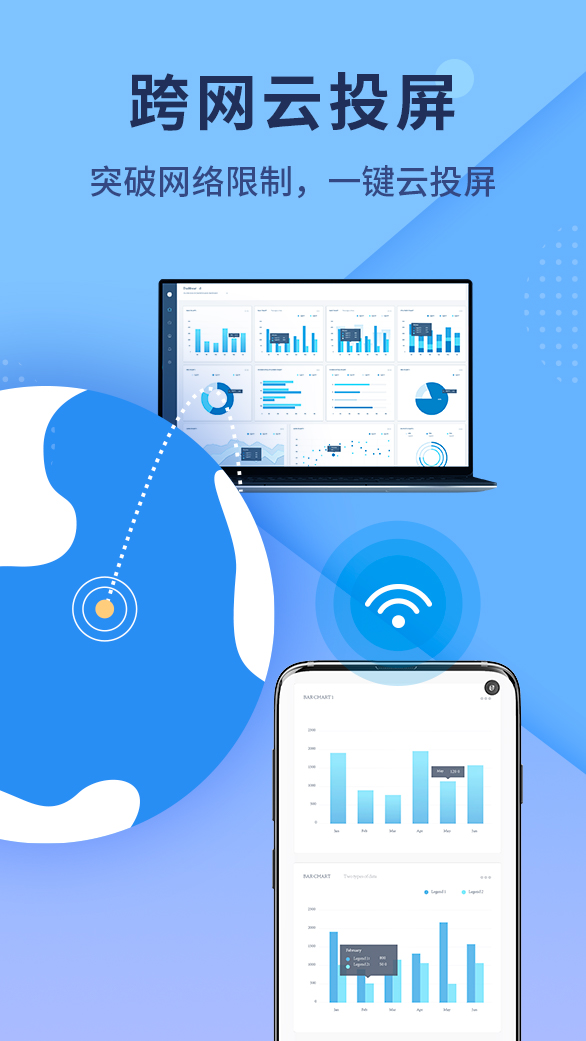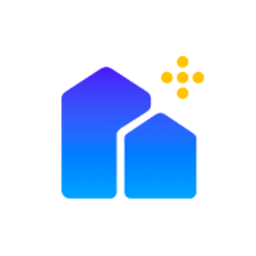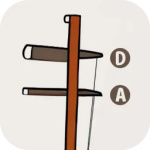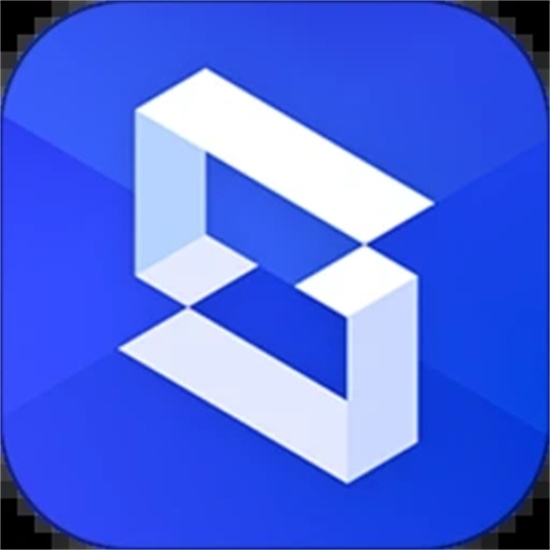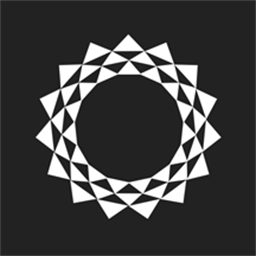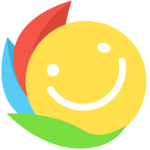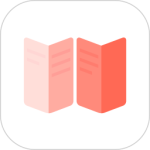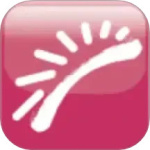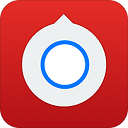傲软投屏
- 类型:
- 系统工具
- 版本:
- v1.8.22
- 语言:
- 简体中文
- 大小:
- 56.28 MB
- 等级:
- 更新:
- 2025-06-28
- 应用介绍
- 相关下载
- 其它版本
- 相关文章
- 热门搜索
傲软投屏是一款功能强大的跨平台投屏工具,支持手机与电脑、电视等设备之间的高效投屏。界面简洁易用,操作便捷,适用于办公演示、影音娱乐等多种场景。支持爱奇艺、腾讯视频、网易云音乐等主流应用的投屏播放,并可实现电脑端对安卓手机的鼠标键盘控制,无需模拟器即可畅玩手游。同时提供高清录屏、截屏及多方式连接功能,满足多样化使用需求。立即下载傲软投屏v1.8.22体验流畅投屏新体验。
傲软投屏是由深圳市网旭科技有限公司推出的一款专业级跨平台投屏软件,具备美观的UI界面和极简的操作逻辑,适合各类用户快速上手。只需确保手机与接收设备处于同一局域网中,即可轻松完成投屏设置。支持主流音视频平台如爱奇艺、腾讯视频、网易云音乐等内容投射,同时也支持本地图片、视频、文档等内容的无线传输,画质清晰稳定,广泛适用于办公会议、家庭娱乐等多种场景。更值得一提的是,该软件还支持电脑端对安卓设备的远程控制,无需安装安卓模拟器即可在PC上运行微信、QQ以及各类手游。

傲软投屏怎么用?
一、使用USB连接
1、在安卓手机中开启USB调试模式。
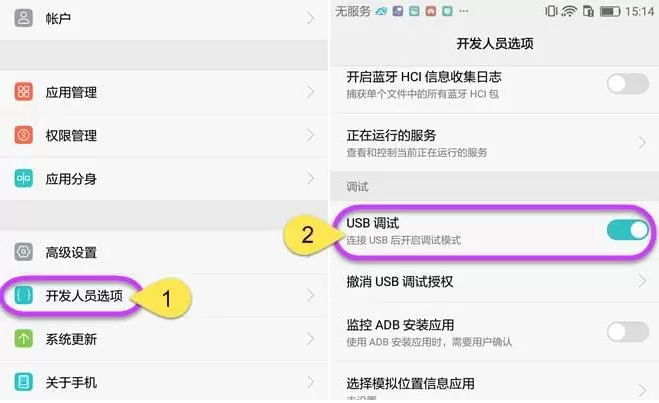
2、使用USB数据线连接安卓手机与电脑,如遇询问允许调试模式窗口,选择“一律允许使用这台计算机进行调试”后,点击“确定”。静待几秒,APP就安装成功了,不过也有某些品牌手机需要手动安装一下APP。
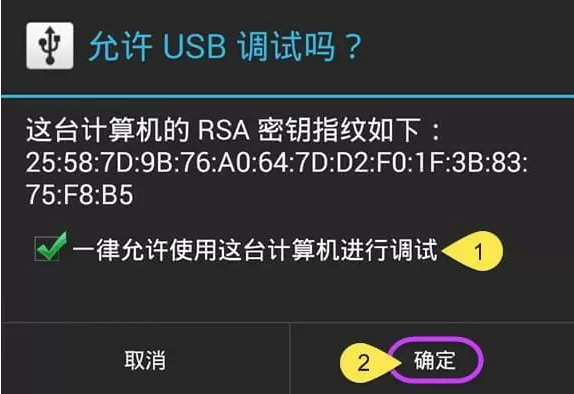
3、开启傲软投屏,出现弹窗后,点击“立即开始”,安卓设备屏幕画面就投射到电脑中了。
二、使用WiFi连接
1、分别在安卓手机和电脑上,打开傲软投屏软件。
2、在傲软投屏App中,点击中间的【投屏】按钮。选择形如 Apowersoft[设备名称] 的待投屏设备。
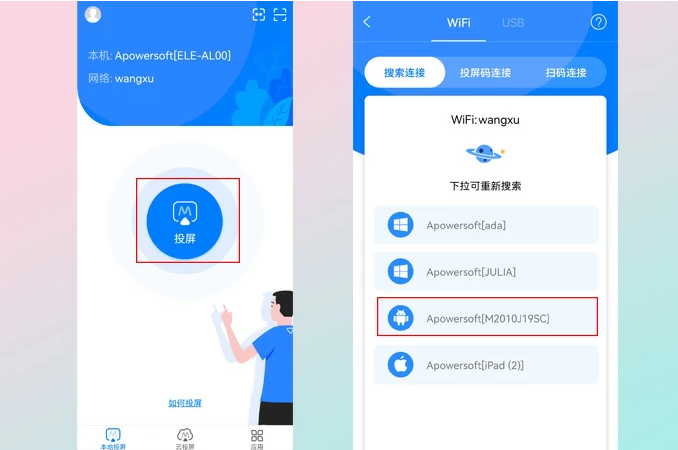
3、在弹出来的界面上点击【手机投电脑】,就可以把手机画面投屏到电脑上了。
三、扫码连接
iPhone/安卓手机投屏电脑还可以使用扫码连接的方式~
1、将手机和电脑连接在同一个WiFi网络。
2、在电脑上打开傲软投屏,点击无线WiFi投屏,可看到【本地投屏扫码连接】下方的二维码。
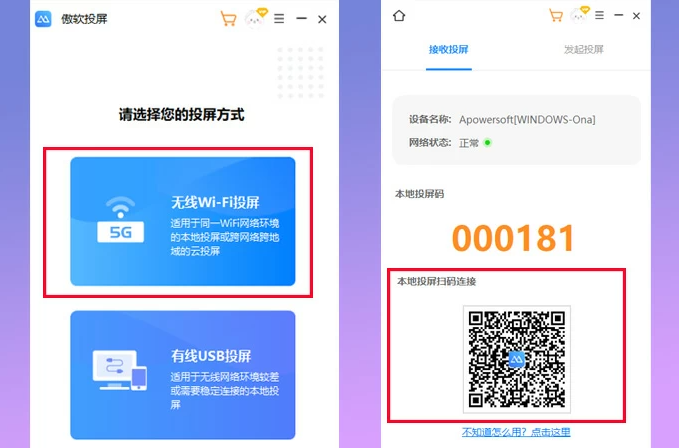
3、打开安卓手机或iPhone上的傲软投屏,点击右上角的[-]按钮。扫描电脑端【本地投屏扫码连接】二维码。然后,你的手机就会成功投屏在电脑上了。
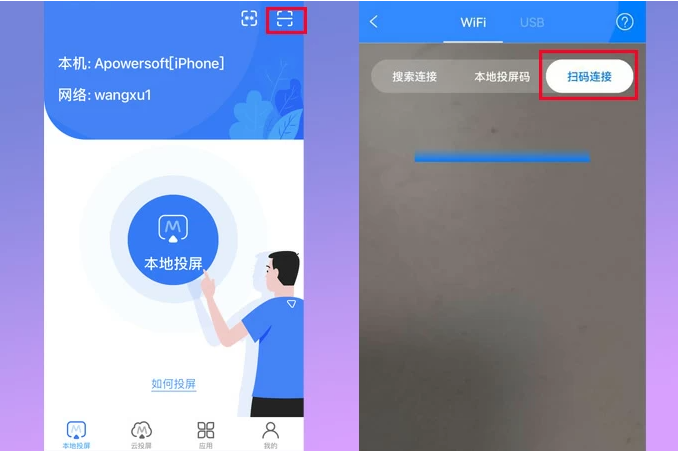
傲软投屏软件特色
1、畅享大屏体验:支持将视频、照片及其他媒体内容投射至电脑或投影仪,享受更大视野。
2、电脑操控安卓手机:可在电脑上使用鼠标键盘操作微信、QQ及手游,提升效率与娱乐性。
3、全新录屏体验:支持高清录屏与截图,连接方式多样,操作流畅无卡顿。
傲软投屏软件亮点
【手机投屏电视】适用于会议演示,可充当PPT遥控器;
【电脑投屏手机】支持键盘鼠标操作,方便游戏与通讯;
【电脑投屏电视】电影、相册、视频通话均可投屏;
【手机投屏电脑】支持视频、音乐、游戏等内容无缝传输;
【其他辅助功能】包含录屏、截屏、白板涂鸦等实用工具。
傲软投屏app软件功能
1、同屏&电脑操控安卓手机:支持将安卓画面镜像至电脑或投影仪,并通过鼠标键盘进行操作。
2、录制&截取手机屏幕画面:实时高清录屏,便于演示或记录游戏过程。
3、使用电脑键盘发送信息:支持电脑端输入短信、微信等消息内容,自由切换输入方式。
4、电脑显示安卓手机推送通知:来电、短信、邮件等提醒同步至电脑,避免遗漏重要信息。
5、多种连接方式:支持USB数据线及WiFi连接,兼顾稳定性与便捷性。
更新日志
-开放Win端wifi反控功能
-Android 15 投麦克风声音问题修复